Première prise en main
Maintenant que vous avez écrit vos premières lignes, un simple coup d'oeil aux icônes devrait vous permettre de comprendre rapidement le fonctionnement d'Uniboard.
Voici un rapide aperçu des outils à votre disposition par défaut :
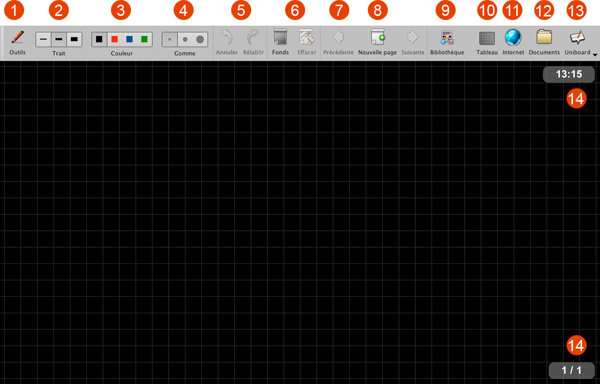
|
|
|
|
|
|
|
|
|
|
|
|
|
|
|
|
|
|
|
|
|
|
|
|
|
|
|
|
Les pages suivantes vous expliquent en détail le fonctionnement de chacun des outils présentés ci-dessus.